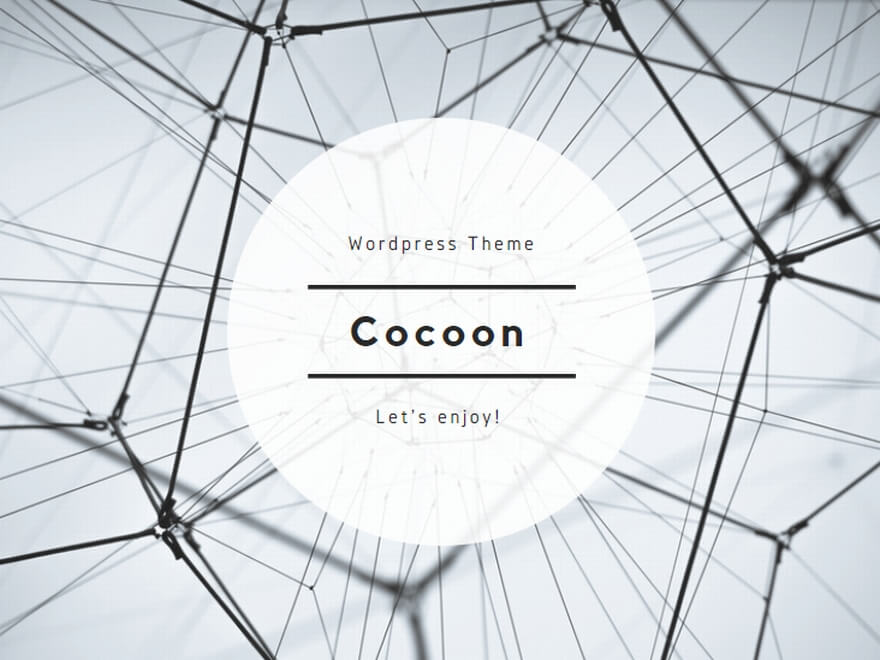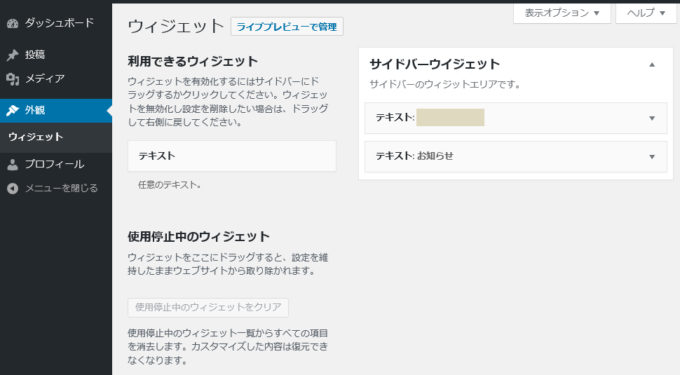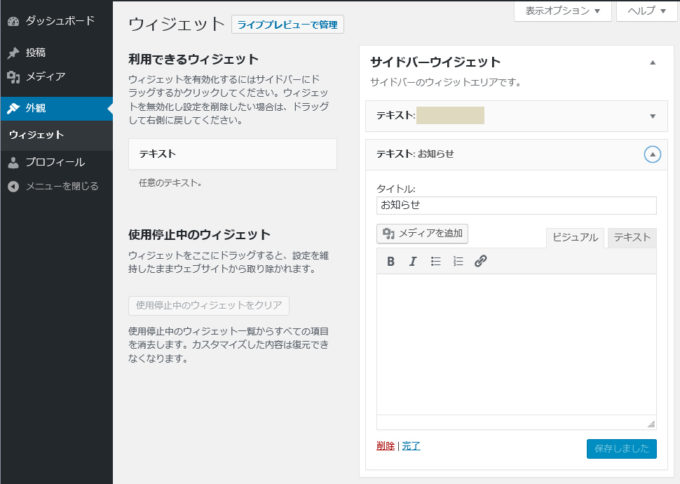ホームページのトップやサイドに設けた枠(ウィジェット)のうち、
事前にご連絡いただいていた項目については
管理画面から自由に編集していただくことができます。
①管理画面にログイン。
②外観-ウィジェットに進む。
③編集したいウィジェットを選択してクリック。
ここでは「サイドバーウィジェット」の中の「テキスト:お知らせ」。
※右側が▼のマークになっている時にクリックすると入力欄が表示される。
本文入力欄の上には「ビジュアル」「テキスト」の2つのタブがあるので
「ビジュアル」をクリックで選択し、文字を入力していく。
④入力(編集)が終わったら「保存」をクリック。
⑥元のように入力欄を畳む(非表示にする)には、左下の「完了」ボタンか
右側が▲マークになっている「テキスト▲」をクリック。
※B(太字)、I (斜体)、箇条書き、番号付きの箇条書き、リンク貼り付けなどもできる。
「メディアを追加」から画像の貼り付け、PDFへのリンク貼り付けもできる。
※本文内で改行したい時は Shiftキー+Enterキーで。
Enterキーだけを押すと段落が改まり、改行+1行分あくので、場面に応じて使い分けを。
Enterキーだけを押すと段落が改まり、改行+1行分あくので、場面に応じて使い分けを。